ウェブサイトにログインする際、WordPressのログインページが常に更新され、リダイレクトされることがあります。この問題により、WordPressの管理エリアからロックアウトされ、サイトの編集や変更ができなくなります。どうすれば解決できますか?
![画像[1]-WordPressログインページの更新とリダイレクトの問題を解決する方法 - Photon Flux|プロフェッショナル・ワードプレス修繕サービス、グローバルリーチ、クイックレスポンス](https://www.361sale.com/wp-content/uploads/2024/08/2024080809575372.png)
WordPressログインページのリフレッシュとリダイレクトの問題の原因は?
WordPressのログインページのリフレッシュとリダイレクトのエラーは、通常、以下の原因で発生します。 WordPressのURL設定が正しくないもしかしたらログインクッキーの設定失敗 結果
通常、ログインする際、WordPressはユーザー名とパスワードを検証し、ブラウザにログインクッキーを設定します。
WordPressがログインクッキーを正しく設定できなかったり、WordPress管理エリアのURLが正しくない場合、管理ダッシュボードではなくログイン画面にリダイレクトされます。
![画像[2]-WordPressログインページの更新とリダイレクトの問題を解決する方法 - Photon Flux|WordPress修理のプロフェッショナル、グローバルリーチ、迅速な対応](https://www.361sale.com/wp-content/uploads/2024/08/2024080906002140.png)
ログインの問題は、次のようなWordPressのエラーによって引き起こされることもあります。データベース接続の確立エラーそして内部サーバーエラーもしかしたら死の白い画面.
WordPressログインページのリダイレクトとリフレッシュの問題をトラブルシューティングして解決する方法を見てみましょう!
方法1:ログインの問題を解決するためにクッキーを消去する
WordPressはログイン認証にクッキーを使用しているため、WordPressのログイン問題を解決する最初のステップは最も簡単です。ブラウザのクッキーとキャッシュをクリアする必要があります。
Google Chromeでは、ブラウザの設定メニューをクリックし、次の項目を選択します。閲覧データの消去」のためのその他のツール.
![画像[3] - WordPressログインページの更新とリダイレクトの問題を解決する方法 - Photon Flux|プロフェッショナル・ワードプレス修理サービス、グローバルリーチ、クイックレスポンス](https://www.361sale.com/wp-content/uploads/2024/08/2024080903232056.png)
これでChromeの設定ページが起動し、"閲覧データの消去「ポップアップウィンドウ
ここから"クッキーとその他のウェブサイトデータの消去「そしてキャッシュされた画像とファイル「オプション
次に、「」をクリックします。データ削除"ボタンをクリックすると、Google Chromeがブラウザのキャッシュをクリアします。
また、ブラウザのクッキーが有効になっていることを確認してください。完了したら、ブラウザを再起動してログインしてみてください。これでほとんどの問題は解決します。
方法2:WordPressのURL設定を更新する
WordPressには、ウェブサイトのURLとWordPressのインストールURLの設定が用意されています。
WordPressの管理エリアにアクセスする権限があれば、新しいセクションを"設定" "一般"ページにこのオプションが表示される。
![画像[4] - WordPressログインページの更新とリダイレクトの問題を解決する方法 - Photon Flux|プロフェッショナル・ワードプレス修理サービス、グローバルリーチ、クイックレスポンス](https://www.361sale.com/wp-content/uploads/2024/08/2024080902271859.png)
これらのURLが正しくない場合、WordPressはログインページにリダイレクトします。
WordPressの管理エリアにアクセスできないため、以下の作業が必要です。wp-config.phpファイルを編集する。問題を解決する。
wp-config.phpファイルは、WordPressの重要な設定を含むWordPressの特別なファイルです。FTPクライアントのファイルマネージャーアプリケーションを使ってアクセスできます。
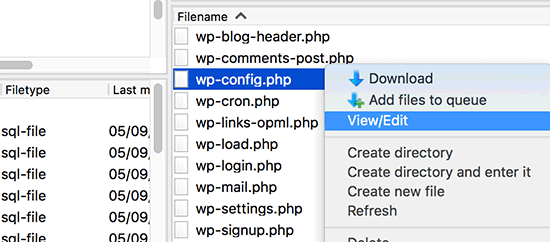
サイトのルート・フォルダーで wp-config.phpファイル.ファイルを編集し、以下のコード行を以上、編集ストップ! ハッピー・パブリッシング』。.
1 define('WP_HOME','https://www.example.com');
2 define('WP_SITEURL','https://www.example.com');example.com」を自分のドメイン名に置き換えることをお忘れなく。
その後、変更を保存し、ファイルをウェブサイトにアップロードしてください。
これでワードプレスのウェブサイトにアクセスし、ログインを試みることができる。
方法3:WordPressの.htaccessファイルを削除する
時々ね。.htaccessファイルサーバーが破損し、内部サーバーエラーやログインページの更新エラーが発生している可能性があります。
FTPクライアントのファイルマネージャーアプリケーションを使ってサイトにアクセスするだけです。
接続後 .htaccessファイルをダウンロードしてコンピュータをバックアップとしてローカルに保存する。
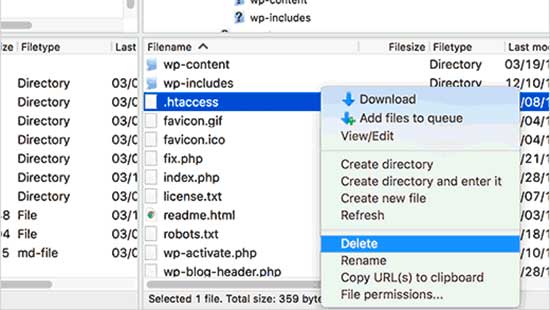
その後、ウェブサイトから続ける.htaccessファイルを削除する.
次に wp-adminディレクトリもし.htaccessファイルがあるので、削除してください。.
WordPressサイトにログインしてみる。成功すれば、.htaccessファイルがWordPressへのログインを妨げている。
ログインしたら、WordPressの管理画面の「設定" ""固定リンク""をクリックしてください。セーブ「ボタンをクリックします。この時点で、サイトは新しい.htaccessファイルを生成します。
方法4:すべてのWordPressプラグインを無効にする
WordPressのプラグインがこの問題を引き起こすことがあり、特に2つのプラグインが競合している場合に起こります。
すべてのWordPressプラグインを無効にするには、FTPクライアントのファイルマネージャーアプリケーションを使用してサイトに接続します。
接続後 /wp-content/ディレクトリ.その中で、"plugins」フォルダ.WordPressはここにすべてのプラグインをインストールする。
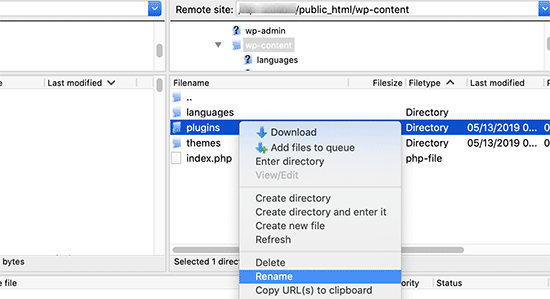
プラグインフォルダplugins_backup "にリネームしてください。これは、サイトにインストールされているすべてのWordPressプラグインを非アクティブにします。これは、サイトにインストールされているすべてのWordPressプラグインを無効にします。すべてのプラグインを無効にした後、WordPressサイトにログインしてみてください。成功すれば、プラグインが問題を引き起こしていることになります。
方法5:デフォルトのテーマに戻す
にアップグレードする。ワードプレスの最新バージョンまたは、テーマそのものに続いて、WordPressテーマもコンフリクトを引き起こす可能性があります。問題がテーマに起因しているかどうかを調べるには、テーマを無効にしてください。
手順はプラグインの無効化と同様です。FTPクライアントを使用してウェブサイトに接続します。次に /wp-content/テーマ/カタログにリネームし、現在のテーマディレクトリを"テーマバックアップ".
これを行ったら、もう一度ログインしてみてください。成功すれば、テーマが問題を引き起こしています。
テーマの新しいコピーを再インストールして、問題が解決するかどうかを確認することができます。問題が再発する場合は、テーマのオフィシャルに連絡するか、別のWordPressテーマに切り替える必要があります。
方法6:WordPressカーネルを再インストールする
まれに、ログインページの更新がうまくいかないことがあります。WordPressコアテキスト作品の原因は
これらのコアファイルはWordPressウェブサイトの基盤であり、基本的な機能を管理するために使用されます。これらのファイルが破損したり、エラーコードによって上書きされたりすると、ログインの問題を含むさまざまなエラーが発生する可能性があります。
出向くWordPress.org最新版のダウンロードをダウンロードしてください。ダウンロードしたら、コンピュータ上でファイルを解凍します。これで、再インストールに必要なすべてのファイルを含む「wordpress」というフォルダが作成されます。
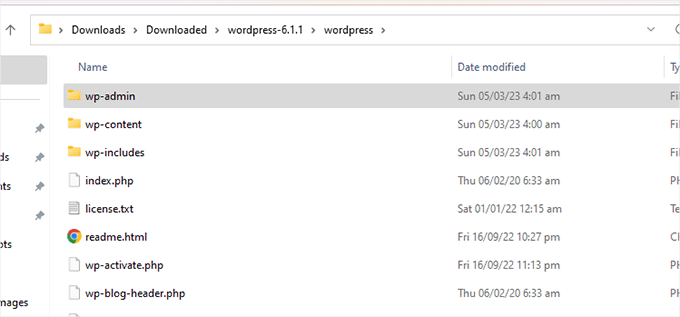
次に、FTPクライアントのファイルマネージャーを使ってウェブサイトに接続する。
接続したら、サイトのルート・フォルダに移動する。これはwp-admin、wp-content、wp-includesフォルダを含むメインディレクトリです。
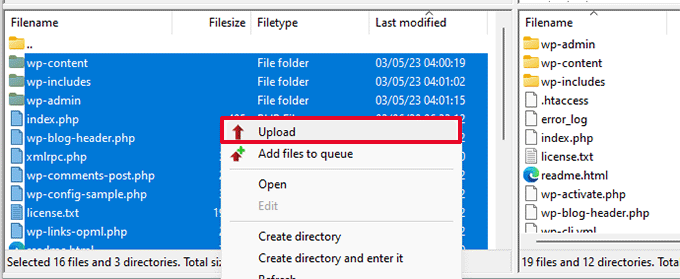
この段階で、すべてのファイルがコンピュータ上の「wordpress」フォルダから取得され、ウェブサイトのルートディレクトリにアップロードされます。
アップロードが完了したら、ウェブサイトにアクセスし、エラーが修正されているかどうかを確認してください。ログインの問題が破損したコアファイルやマルウェアが原因だった場合は、エラーメッセージが消え、正常にログインできるはずです。
| お問い合わせ |
|---|
| 記事が読めない?無料でお答えします!個人サイト、中小企業サイトのための無料ヘルプ! |
| ① 電話:020-2206-9892 |
| ② QQ咨询:1025174874 |
| 三 Eメール:info@361sale.com |
| ④ 勤務時間: 月~金、9:30~18:30、祝日休み |
この記事へのリンクhttps://www.361sale.com/ja/16269
この記事は著作権で保護されており、必ず帰属表示を付けて複製してください。
























![絵文字[lenghan]-Photonflux.com|プロのWordPress修理サービス、ワールドワイド、迅速対応](https://www.361sale.com/wp-content/themes/zibll/img/smilies/lenghan.gif)







- 最新
- ホット
著者のみご覧ください。